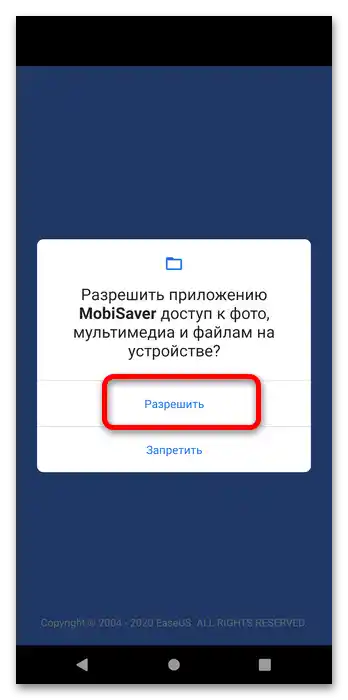Sadržaj:
Opcija 1: Kartica nije korištena kao unutarnja memorija
Zadatak se značajno pojednostavljuje ako microSD nije bila korištena kao unutarnja memorija vašeg telefona, jer u tom slučaju nije šifrirana i pristup podacima bit će moguć bez većih problema.
Metoda 1: EaseUS MobiSaver
Prvo ćemo razmotriti alat pod nazivom EaseUS MobiSaver. To je prilično tipična Android aplikacija koja je više usmjerena na oporavak multimedijskih datoteka i povijesti poruka, ali će biti korisna i za dobivanje podataka s formatirane memorijske kartice.
- Prilikom prvog pokretanja, program traži dozvolu za pristup datotečnom sustavu – odobrite je, to je potrebno za potpuno funkcioniranje.
![kako obnoviti memorijsku karticu na telefonu-1]()
Također će biti potrebno prihvatiti politiku privatnosti i licencni ugovor.
- U glavnom izborniku dodirnite gumb "SD Kartica".
- Odmah će započeti proces skeniranja. Nakon završetka, aplikacija će prikazati informativnu poruku s brojem pronađenih datoteka.
- Ako program prepozna odgovarajuće datoteke, prikazat će ih. Ostaje vam samo da odaberete potrebne i pritisnete "Oporavi".
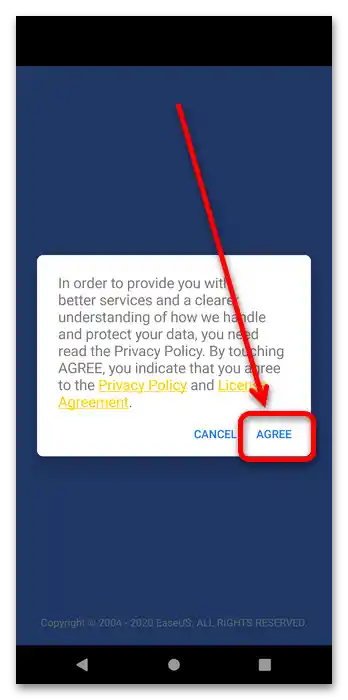
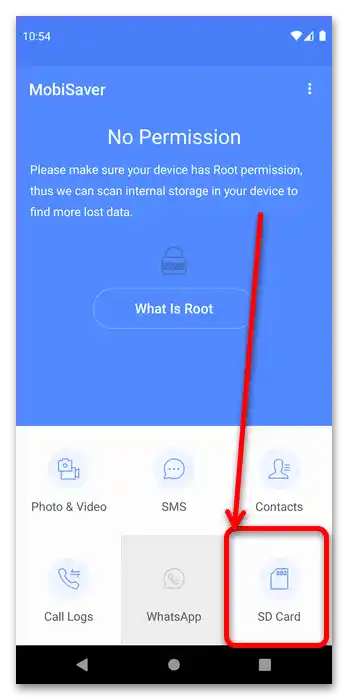
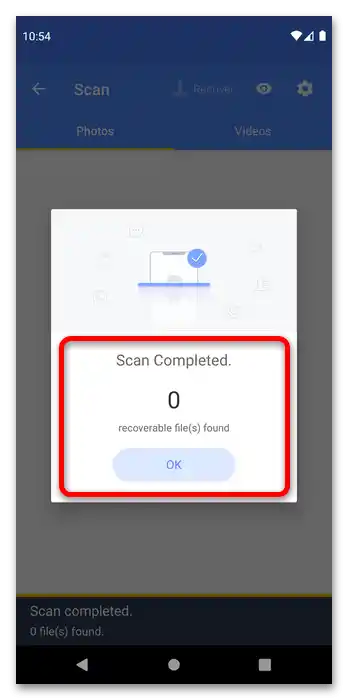
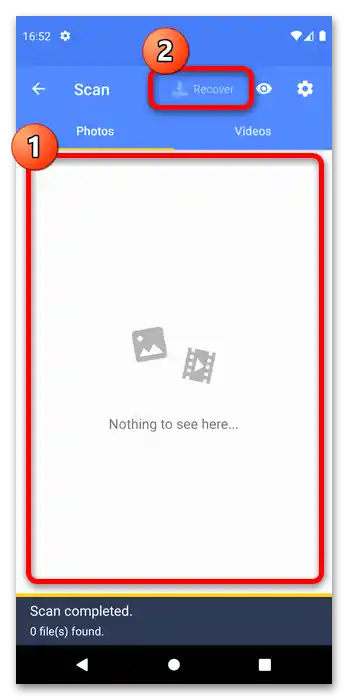
EaseUS MobiSaver može raditi bez root prava, ali su njegove mogućnosti čak i s administratorskim pristupom i dalje ograničene.
Metoda 2: Undeleter (samo Root)
Alternativa prethodno spomenutoj aplikaciji bit će Undeleter, koji funkcionira na sličnom principu, ali zahtijeva prisutnost root prava.Zadnji omogućava algoritmima da dublje skeniraju datotečni sustav, što čini ovo sredstvo učinkovitijim.
- Nakon pokretanja programa na ekranu dobrodošlice pritisnite "Dalje".
- Ovdje će biti potrebno odobriti pristup geolokaciji (nije obavezno) i datotečnom sustavu (obavezno).
- U ovoj fazi potrebno je dati Andeleteru root prava.
- Za rješavanje našeg zadatka bit će potrebna opcija "Obnovi datoteke", dodirnite je.
- Aplikacija će početi skenirati sustav u potrazi za dostupnim uređajima. Nakon završetka ove procedure pojavit će se prozor s izborom metode pretraživanja. Za formatirane memorijske kartice odgovara opcija "Generic Scan", nju odaberite.
- Odredite vrste datoteka koje želite obnoviti – dostupni su uglavnom multimedijski, ali također su prisutni arhivi i dokumenti. Označite potrebne opcije (nema mogućnosti jednokratnog odabira svih stavki, to ćete morati učiniti ručno) i pritisnite "Skeniraj".
- Ponovno pričekajte dok program izvršava provjeru datotečnog sustava – postupak može potrajati neko vrijeme. Nakon što se pojave rezultati za obnovu, odaberite jednu ili više pronađenih stavki dugim dodirom na svaku, zatim pritisnite gumb s ikonom disketice i odaberite "Spremi datoteku". Podaci se spremaju u mapu aplikacije u korijenu interne memorije, stoga za pristup obnovljenim informacijama koristite bilo koji upravitelj datotekama.
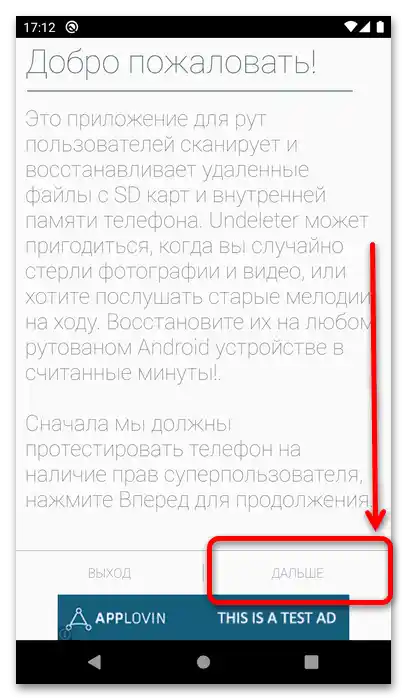
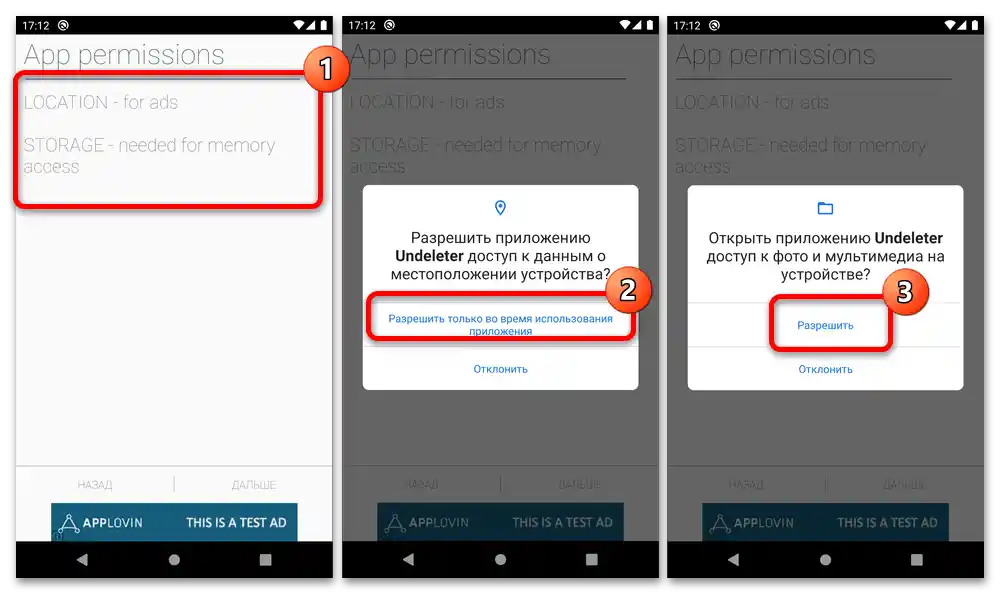


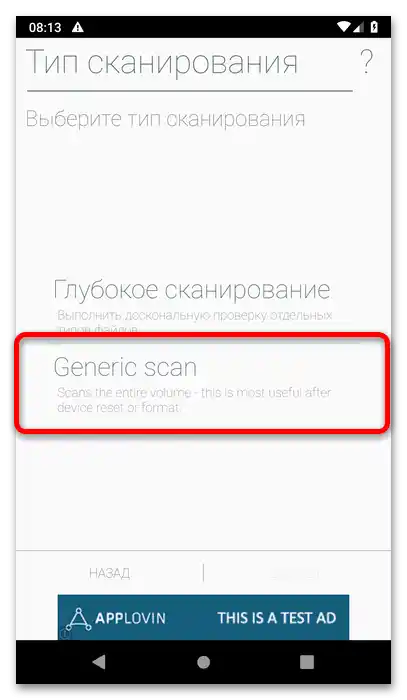
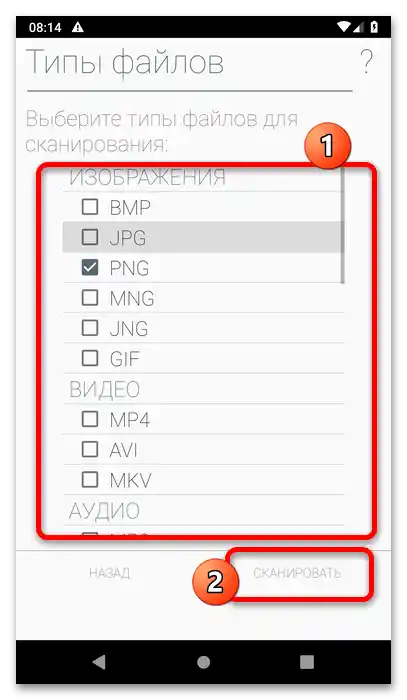
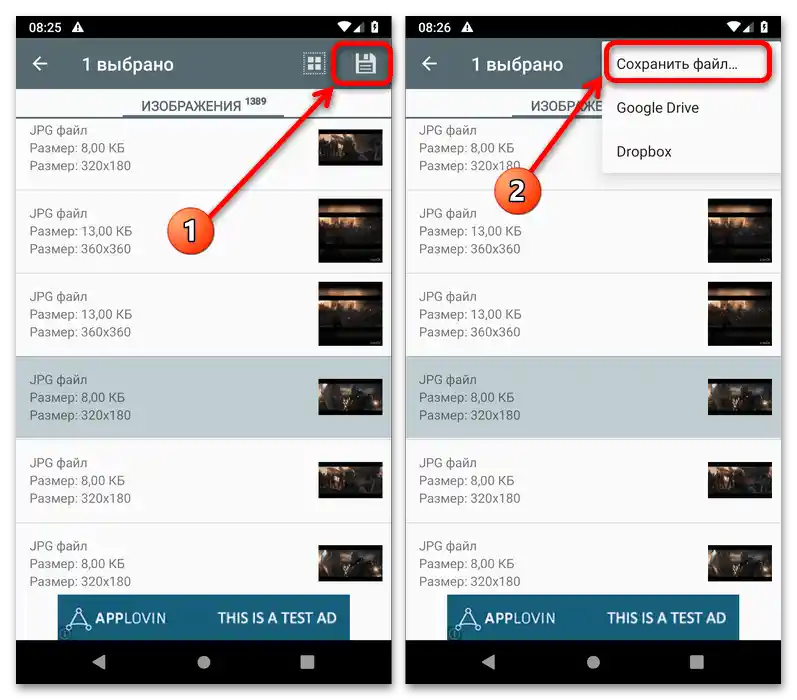
Andeleter je jedno od najfunkcionalnijih sredstava za rješavanje razmatrane zadaće, a jedini ozbiljan nedostatak je potreba za root pristupom.
Metoda 3: Korištenje PC-a
Pouzdanija metoda vraćanja informacija s formatirane memorijske kartice telefona bit će povezivanje s računalom i korištenje programa za obnovu datoteka – takvih ima prilično mnogo, pa će svatko pronaći prihvatljivo rješenje za sebe.Primjer rada s takvim softverom možete pronaći u članku na sljedećem linku.
Detaljnije: Obnova formatirane memorijske kartice
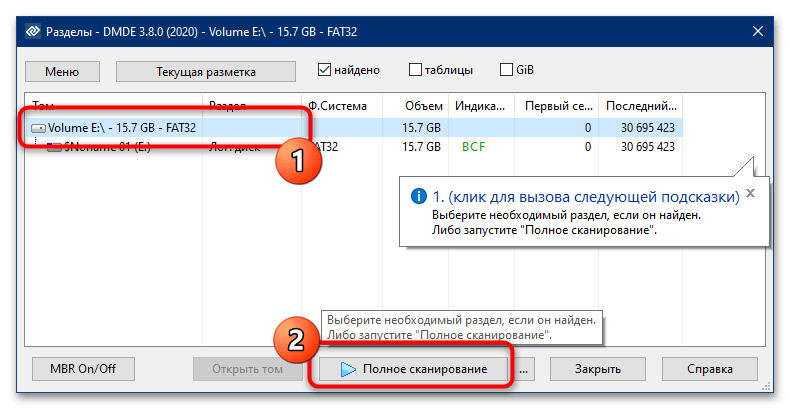
Opcija 2: Kartica je bila dio unutarnje memorije telefona
Ako je pohrana formatirana za rad kao dodatak memoriji telefona, malo toga se može učiniti samostalno. Naime, prilikom formatiranja microSD na taj način, informacije na njoj se šifriraju iz sigurnosnih razloga, a ključ se nalazi na uređaju na kojem je postupak izvršen. Drugim riječima, kada se takav uređaj poveže s drugim gadgetom ili računalom, umjesto datoteka bit će prisutan nečitljiv skup bajtova.
Programi za oporavak podataka ovdje neće pomoći, stoga se informacije mogu smatrati trajno izgubljenima. Kako bismo izbjegli ponavljanje takve situacije, preporučujemo redovito izradu sigurnosnih kopija – ručnim ili automatskim preuzimanjem putem oblaka, na primjer, Google Diska, koji je prisutan po defaultu na većini Android uređaja, a također je dostupan za preuzimanje.